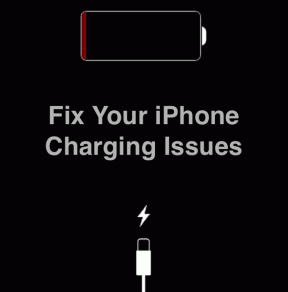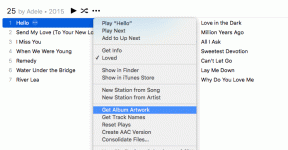7 Tips Terbaik Samsung Galaxy S7 untuk Memaksimalkan Potensinya
Bermacam Macam / / November 29, 2021
Pertama-tama, jika Anda memiliki Samsung Galaxy S7, izinkan saya meluangkan waktu untuk memberi selamat kepada Anda atas pembelian luar biasa Anda. NS perangkat adalah kombinasi hebat antara keindahan, kinerja, dan produktivitas dan saya yakin, Anda senang mengerjakannya. Untuk apa yang saya yakini, ini adalah perangkat Galaxy terbaik hingga saat ini.

Namun, jika Anda merasa tidak dapat memanfaatkan potensi penuh dari ponsel cerdas baru Anda, berikut adalah beberapa tip bagus untuk Anda mulai. Di sisi lain, jika Anda berpikir untuk membelinya, 7 fitur ini dapat membantu Anda mengambil keputusan.
Inilah Videonya jika Anda Lebih Suka Duduk dan Menonton.
1. Konfigurasikan Always On Display
Menurut Samsung, rata-rata pengguna menyalakan layar ponselnya hanya untuk memeriksa waktu atau aplikasi yang telah mengambil notifikasi dalam beberapa jam terakhir. Sementara fitur seperti ketuk dua kali untuk membangunkan telepon mungkin membantu dalam skenario seperti itu, Samsung Galaxy S7 menjawab masalah ini dengan pendekatan yang agak cerdas dan selalu ditampilkan. Dengan kombinasi
Layar Super AMOLED dan prosesor yang kuat, latar belakang hitam membantu menghemat masa pakai baterai dan memberi Anda informasi dasar setiap kali Anda melirik S7.
Pilihannya terletak di Pengaturan Android—> Tampilan -> Selalu Di Layar dan Anda dapat memilih untuk menampilkan konten seperti Jam, Kalender, atau bahkan gambar.


Meskipun Anda dapat memilih banyak format untuk jenis tampilan jam dan kalender, untuk gambar Anda hanya mendapatkan beberapa pilihan yang didasarkan pada latar belakang hitam. Seorang pengguna tidak dapat menambahkan gambar pribadi ke Always On Display dan saya pikir itu yang terbaik untuk memastikan tidak ada pengurasan baterai yang tidak perlu.
2. Menggunakan Layar Terpisah untuk Multitasking
Samsung selalu menekankan untuk melakukan lebih banyak dengan perangkat dan dengan demikian kami telah melihat tambahan yang berbeda pada kulit OS mereka di masa lalu, seperti peluncur aplikasi bilah sisi, yang dapat digunakan pengguna bekerja di beberapa aplikasi secara bersamaan. Dengan Galaxy S7, Anda dapat bekerja pada dua aplikasi secara bersamaan menggunakan fitur layar terpisah dan tidak seperti perangkat LG, fitur ini tidak terbatas pada beberapa aplikasi saja.

Anda dapat membuka aplikasi apa pun yang Anda miliki di bagian aplikasi terbaru di layar terpisah dan untuk memulai, tekan dan tahan tombol aplikasi terbaru.

Ponsel akan meminta Anda untuk memilih dua aplikasi yang Anda inginkan buka dalam tampilan layar terbagi. Aplikasi pertama yang Anda pilih akan mengambil bagian atas layar sementara yang kedua akan mengambil bagian yang tersisa. Namun, Anda dapat menambah atau mengurangi area real estat aplikasi menggunakan garis pemisah antara kedua aplikasi. Tidak yakin bagaimana hal-hal akan berubah dengan Android N, tetapi untuk saat ini, ini adalah fitur yang hebat.
3. Ubah Ukuran Layar Aplikasi
Meskipun ukuran dan faktor bentuk Galaxy S7 sempurna, Anda dapat mengubah sedikit jika Anda masih mengalami masalah dalam mencapai tepi atas aplikasi Anda. Dalam Pengaturan Lanjut, aktifkan Gerakan tampilan pop-up dan Anda akan dapat bekerja pada aplikasi dalam tampilan pop-up dengan menggesek ke bawah secara diagonal dari salah satu sudut atas layar.


Fitur ini memungkinkan Anda memindahkan aplikasi ke mana saja di layar dan mereka akan memberi Anda gelembung mengambang saat tombol beranda ditekan. Anda bahkan bisa tonton video YouTube di seperempat layar dan kemudian bekerja pada aplikasi lain secara paralel. Dengan cara ini YouTube Anda selalu tetap di atas dan memutar video untuk Anda. Anda dapat mengubah ukuran dua atau lebih aplikasi dan kemudian memindahkannya dengan bebas di layar. Sebuah fitur yang sangat menarik, saya harus mengatakan.
4. Ambil Foto Gerak
Kamera Galaxy S7 hadir dengan fitur yang disebut foto gerak yang mengambil cuplikan video kecil tepat sebelum Anda menekan tombol rana dan kemudian memberi Anda pratinjau video. Sementara beberapa orang mengatakan itu mirip dengan Foto Langsung Apple, yah, saya rasa bukan itu masalahnya.

Sementara foto langsung Apple dapat dibagikan menggunakan iMessages dan cara GIF lainnya, Foto Bergerak ini tidak dapat dibagikan. Sebaliknya, mereka membantu seseorang untuk kembali ke masa lalu dan mengambil momen yang mungkin dia lewatkan untuk sebagian kecil dari penundaan kedua. Foto tidak akan memiliki resolusi tertinggi, tetapi ada sesuatu yang lebih baik daripada tidak sama sekali.

Fitur ini dapat diaktifkan dari Pengaturan kamera saat mengambil foto menggunakan kamera belakang.
5. Wallpaper Layar Kunci
Meskipun fitur Always On Display sangat bagus, Anda juga dapat membuat alur layar kunci dan mengubah gambar secara otomatis dari foto yang telah Anda simpan di galeri. Untuk mengubah pengaturan, buka Pengaturan -> Wallpaper -> Layar Kunci dan kemudian pilih opsi dari Galeri.


Sekarang Anda dapat memilih sebanyak 30 wallpaper layar kunci yang berbeda dan mereka akan diubah secara acak setiap kali Anda membuka kunci ponsel. Selagi di sana, jangan lupa untuk mencoba wallpaper dinamis sangat mirip dengan efek paralaks Anda miliki di wallpaper iPhone.
6. Dapatkan Peluncur Suka iPhone dan Buang Laci Aplikasi
Jika Anda berasal dari iPhone dan laci aplikasi dan layar beranda tidak membuat Anda nyaman, Galaxy S7 telah menyertakan fitur eksperimental untuk membantu Anda. Terletak di bawah Lab Galaksi di dalam Pengaturan lanjutan, Anda dapat mengaktifkan opsi untuk menampilkan semua aplikasi di layar beranda dan menonaktifkan laci aplikasi.

Ini akan menonaktifkan laci aplikasi dan Anda akan melihat setiap aplikasi yang telah Anda instal dalam serangkaian halaman tepat di layar beranda seperti yang Anda miliki di iPhone, dengan beberapa widget, tentu saja. Jika Anda tidak menginginkan widget apa pun, cukup tekan lama dan pilih hapus.
7. Sesuatu yang Ekstra untuk Gamer Di Luar Sana
Samsung Galaxy S7 adalah pilihan yang bagus jika Anda seorang gamer. Tidak hanya spesifikasi kelas atas yang membuat setiap game berjalan lancar, kombo dengan pendingin cair dan layar AMOLED memastikan Anda dapat bermain selama berjam-jam. Terletak di bawah Pengaturan lanjutan, Anda dapat mengaktifkan Peluncur Game dan Alat Permainan.


Game Launcher seperti folder yang menyimpan pintasan semua game yang telah Anda instal di ponsel dan memudahkan Anda mengaksesnya dari satu tempat. Anda juga mendapatkan opsi untuk mengurangi daya CPU untuk menghemat baterai untuk gameplay yang diperpanjang. Alat Game memberi Anda beberapa opsi tambahan saat Anda bermain game, seperti merekam layar, menonaktifkan notifikasi, dan banyak lagi.

Saya bermaksud untuk membahas fitur ini secara mendalam di salah satu artikel saya berikutnya. Jadi, tetap disini.
Kesimpulan
Ini adalah beberapa tips yang dapat Anda gunakan di Galaxy S7 untuk mendapatkan hasil maksimal dari perangkat. Tapi bukan itu saja, perangkat ini dilengkapi dengan kamera yang kuat dan juga beberapa peningkatan perangkat lunak luar biasa yang dapat membantu Anda mengambil foto yang lebih baik. Jadi, pastikan Anda mendengarkan lain kali saat saya membahas beberapa bagian atas Kamera Galaxy S7.
BACA JUGA:Cara Memasang Tema Luar Biasa di Samsung Galaxy S6 Anda, edge/edge+ dan Note5